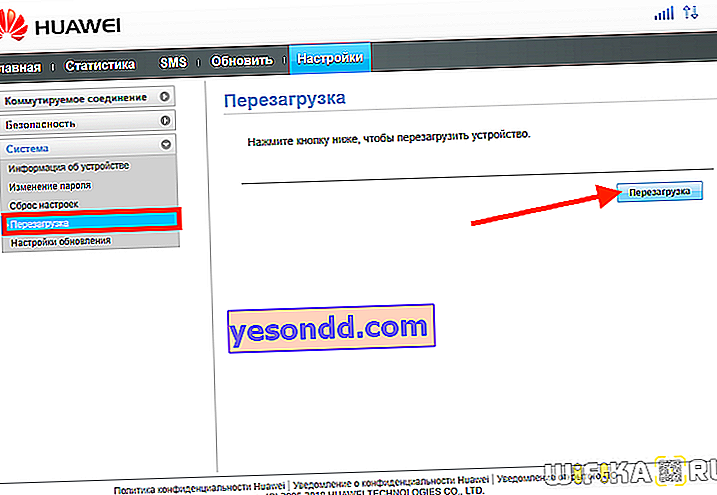La domanda su come riavviare un router utilizzando un computer o un laptop non si pone sempre. Ma nel processo di funzionamento, a volte deve essere fatto, anche da remoto tramite telefono. Ad esempio, ci sono alcuni errori nel lavoro: la connessione a Internet è interrotta, il WiFi o un dispositivo di archiviazione connesso o un modem mobile smette di funzionare. Il riavvio del router è la prima cosa che devi provare a risolvere questi problemi. Nella maggior parte dei casi, questo aiuta. In questo articolo ho raccolto tutti i router più comuni TP-Link, Asus, D-Link, Zyxel Keenetic, Tenda, Netis, Apple, Mercusys, Huawei, Netis, per mostrare loro come avviene il processo di riavvio del router.
Quando riavviare il router?
La funzione di riavvio del router potrebbe anche essere necessaria per applicare determinate impostazioni di rete dopo averle apportate modifiche tramite il pannello di amministrazione. Quindi, a seconda del modello di router specifico, potrebbe essere necessario un riavvio dopo:
- Modifiche alle impostazioni di connessione a Internet
- Modifiche alle impostazioni del server DHCP
- Modifica della porta per la gestione del pannello di amministrazione
- Modifica della password dal router
- Sicurezza WiFi e regolazioni della crittografia
- Attivazione o disattivazione di funzioni aggiuntive: server FTP, WPS, QoS e così via
Prima di eseguire qualsiasi azione con il nostro router, devi andare sul suo pannello di controllo - ti ho detto come farlo separatamente - leggi le istruzioni se non lo sai.
Modi per riavviare il router
Esistono quattro modi per riavviare il router. I primi due sono adatti solo per il trattamento di problemi operativi - non possono essere utilizzati per apportare modifiche alle impostazioni.
- Disconnettiti dalla rete
- Utilizzando il pulsante On / Off
- Dal pannello di amministrazione
- Tramite la riga di comando su un computer o laptop
Stai attento! Non è possibile riavviare manualmente il router durante l'aggiornamento del firmware!
Scollegare dall'alimentazione
Il modo più semplice, adatto per riavviare qualsiasi router, è semplicemente rimuovere il cavo di alimentazione da esso e ricollegarlo. Ad essere onesti, nella maggior parte dei casi lo faccio e non ho riscontrato alcun problema dopo aver utilizzato questo metodo semplice e affidabile.

Riavvia il router con il pulsante di accensione
Un'altra opzione è spegnere e quindi accendere il router con uno speciale pulsante di alimentazione fisico sul case, disponibile su alcuni modelli. La cosa principale è non confonderlo con il pulsante di ripristino - e sebbene i produttori cerchino di proteggere quest'ultimo il più possibile dalla pressione involontaria, sono spesso simili e puoi inconsapevolmente premere quello sbagliato.
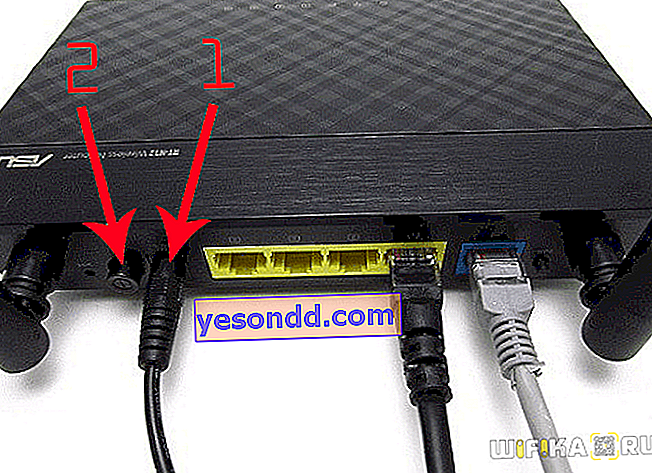
Riavvio del router tramite computer o laptop
Infine, è di moda riavviare il router direttamente su un laptop o un computer. Ogni modello ha una funzione speciale nel pannello di amministrazione per il riavvio. Questo è esattamente ciò di cui hai bisogno per attivare le modifiche in qualsiasi parametro e configurazione, se non si è riavviato dopo in modalità automatica.
Inoltre, questo metodo è ottimale se non si dispone dell'accesso fisico al router stesso. Spesso, dopo le riparazioni in un appartamento, è nascosto da qualche parte lontano in un armadietto del server, che è difficile da raggiungere. Ma è possibile accedervi tramite un computer o un laptop.
Come riavviare il router tramite la riga di comando in remoto da Internet?
Come qualsiasi apparecchiatura digitale, un router funziona eseguendo comandi matematici tramite un protocollo chiamato Telnet. Ti consente di gestire in remoto il tuo router tramite la riga di comando. Sfortunatamente, non esiste un programma integrato su Windows 10 o 8 che funzioni con questo protocollo. Pertanto, per riavviare il router tramite la riga di comando del computer ad esso connesso, scarica ed esegui il programma PuTTY.
In esso, nella finestra principale, troviamo il campo di immissione "Nome host (o indirizzo IP)" e vi scriviamo l'indirizzo IP del vostro router. E impostare "Telnet" come "Tipo di connessione" e fare clic sul pulsante "Apri".
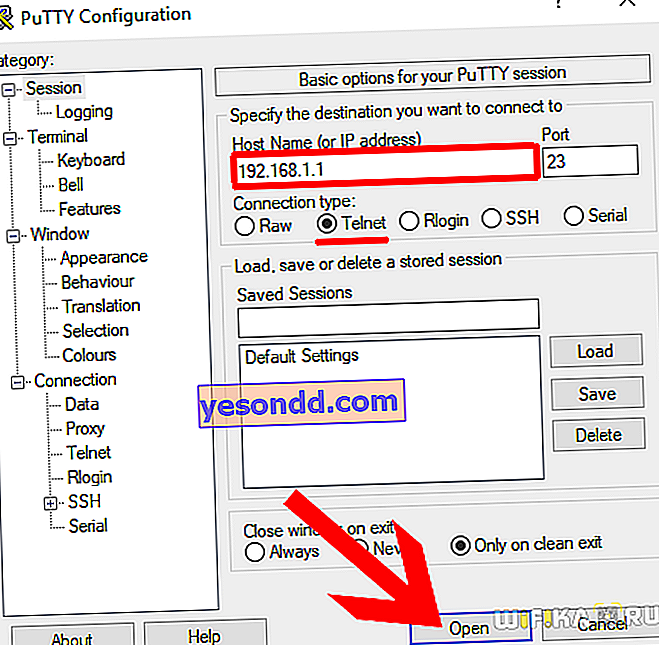
Si aprirà una finestra della riga di comando nera: qui inseriamo prima il login, quindi la password per accedere al router. Quindi scriviamo il comando "# reboot", o "# restart" o "# reload" - che dipende dal modello specifico, prova il metodo di selezione.
# riavvio
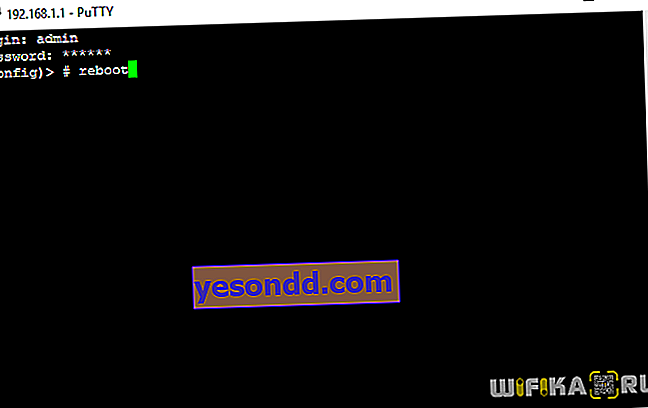
Come riavviare il router in remoto tramite Internet dal telefono?
Alcuni produttori si sono occupati anche dell'accesso remoto al nostro familiare pannello di controllo del router. Per fare ciò, hanno sviluppato i propri servizi cloud per la connessione al router tramite Internet sia da un computer che tramite un'applicazione mobile da un telefono. Ad esempio, TP-Link ID, Keenetic Cloud, Tenda WiFi o Mi WiFi (Xiaomi). Ne parliamo in altri articoli.
Come riavviare il router TP-Link tramite computer?
Cominciamo con il produttore più comune, riavviando i router TP-Link. Qui ha senso considerare contemporaneamente due opzioni per il pannello di amministrazione, che si trovano oggi sui router di questa azienda. Nella vecchia versione verde-grigia dell'interfaccia, vai alla sezione "Strumenti di sistema - Riavvia". È difficile sbagliare qui - c'è solo un pulsante sulla pagina - cliccaci sopra e attendi circa mezzo minuto.
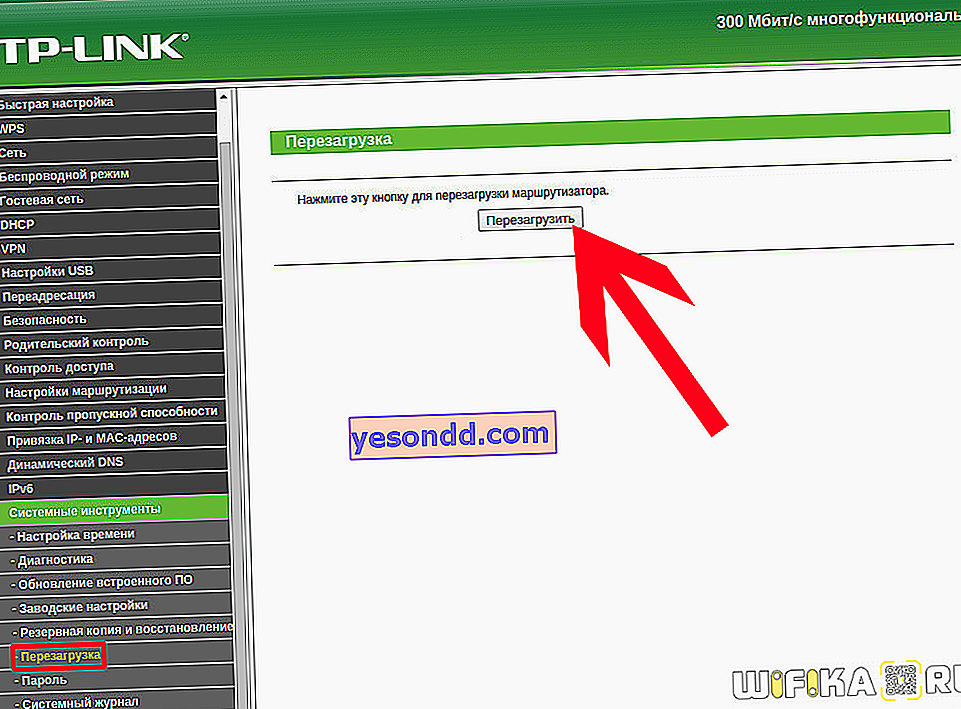
La nuova versione del firmware di TP-Link - blu e bianco - è ancora più semplice. Il pulsante di riavvio viene spostato separatamente nel menu principale superiore, che viene visualizzato in tutte le pagine del pannello. Fare clic su di esso e confermare la scelta.
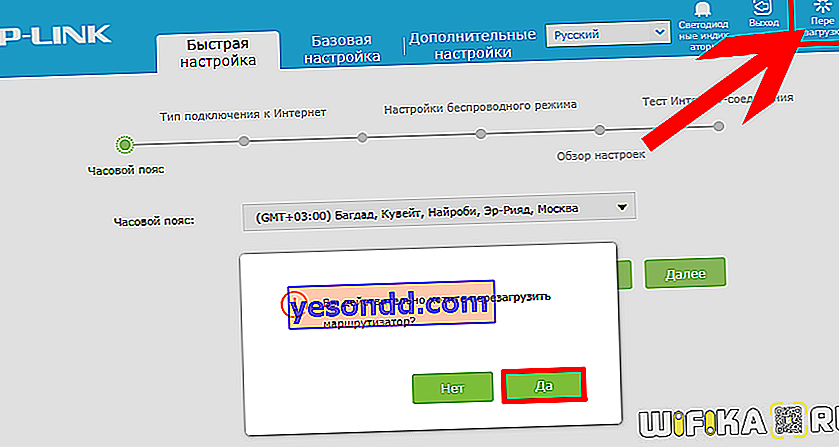
Successivamente, fornisco il menu di riavvio da un browser da un computer o laptop di router di altre marche:
AsusRiavvio di un router Asus utilizzando un computer
È altrettanto facile riavviare il router Asus: il pulsante corrispondente viene spostato separatamente nella parte superiore della pagina. Non è necessario salire su alcuna impostazione, basta premerlo e confermare il riavvio del firmware.
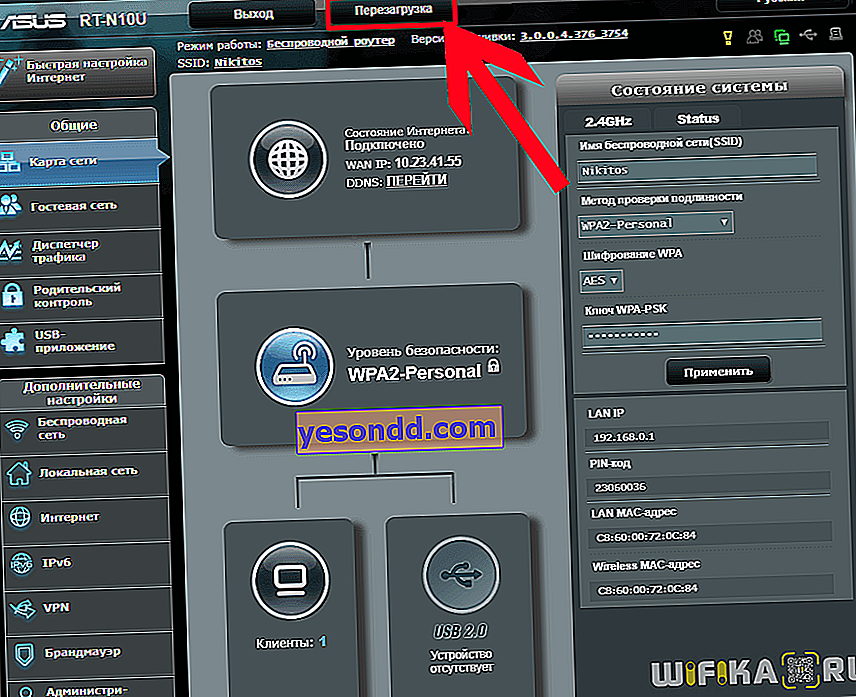 Zyxel, Keenetic
Zyxel, Keenetic
Come riavviare il router Zyxel Keenetic da un computer?
Il riavvio hardware del router Zyxel Keenetic viene eseguito nella sezione "Sistema" (menu principale inferiore) - qui, nella scheda "Parametri", fare clic sul pulsante "Riavvia"
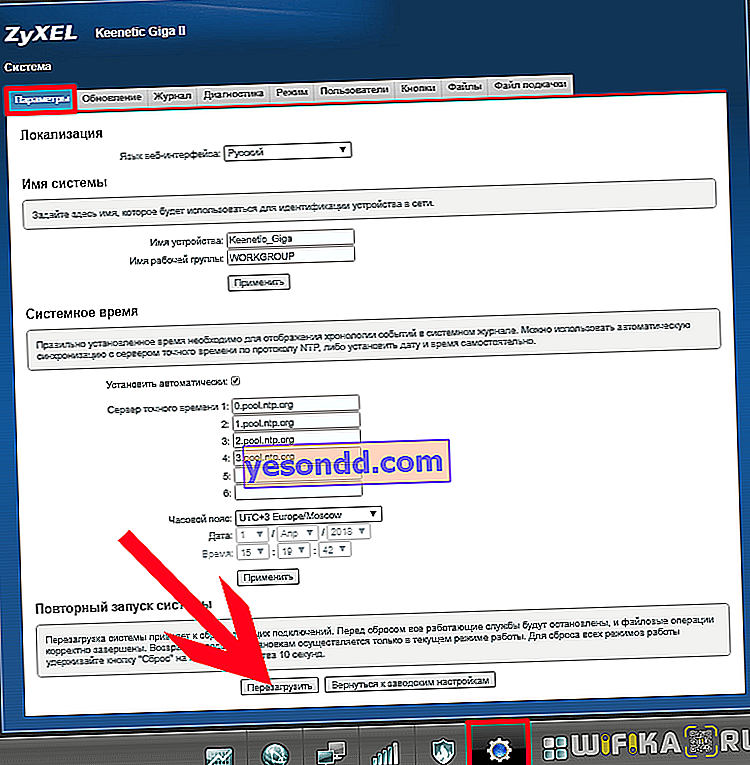
Nell'ultimo firmware, la funzione di riavvio è nascosta nel menu Impostazioni di base. È necessario scorrere la pagina fino in fondo e fare clic sul pulsante.
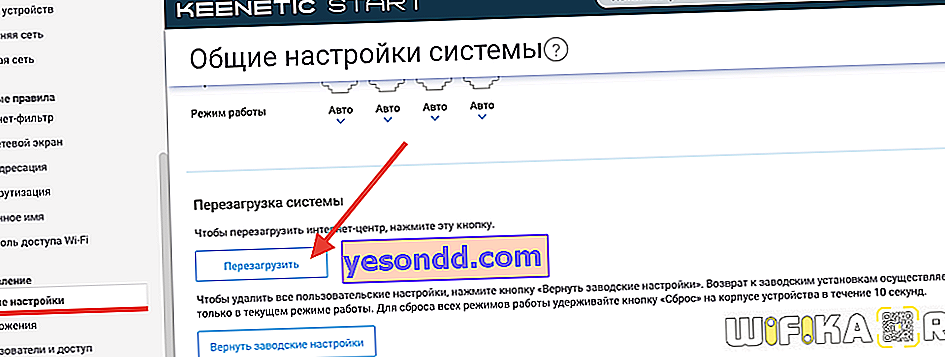 D-Link
D-Link
Riavvia il router D-Link dal tuo computer
Per riavviare il router D-Link, è sufficiente fare clic sul collegamento "Sistema" sotto l'intestazione della pagina del pannello di controllo: si aprirà un menu di accesso rapido, in cui è necessario fare clic sull'icona "Riavvia" corrispondente.
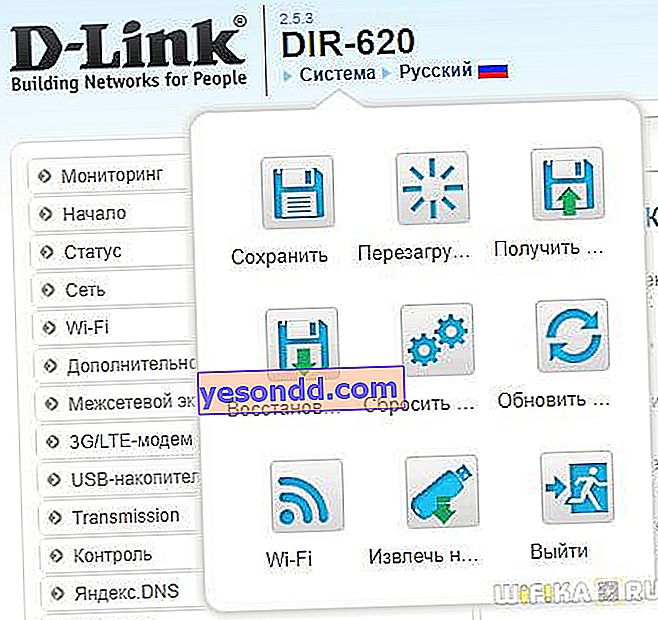 Tenda
Tenda
Riavvio del router Tenda sul computer
La funzione di riavvio nei router è combinata con un ripristino e si trova nella sezione del menu "Impostazioni di sistema"
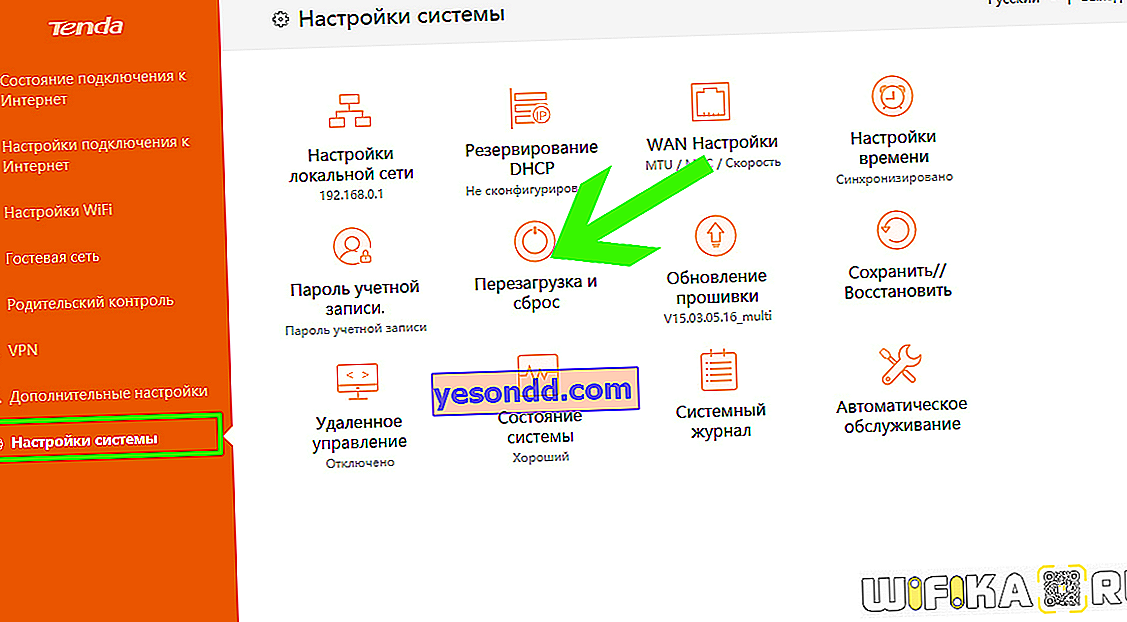 Netis
Netis
Riavvio del router Netis
Nei router Netis si chiama "System Restart" - questa intestazione si trova nelle impostazioni avanzate "Advanced Settings", la voce di menu "System"
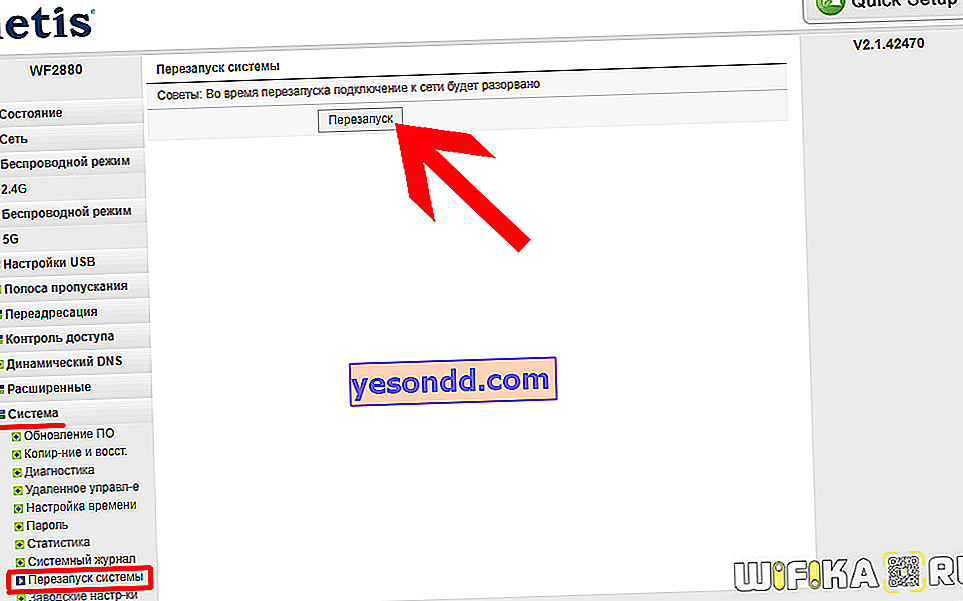 Mercusys
Mercusys
Riavvia Mercusys dall'interfaccia web
Per riavviare tramite l'interfaccia web del router Mercusys, aprire la sezione "Strumenti di sistema - Riavvia" nella sezione "Impostazioni avanzate" e fare clic sul pulsante con lo stesso nome
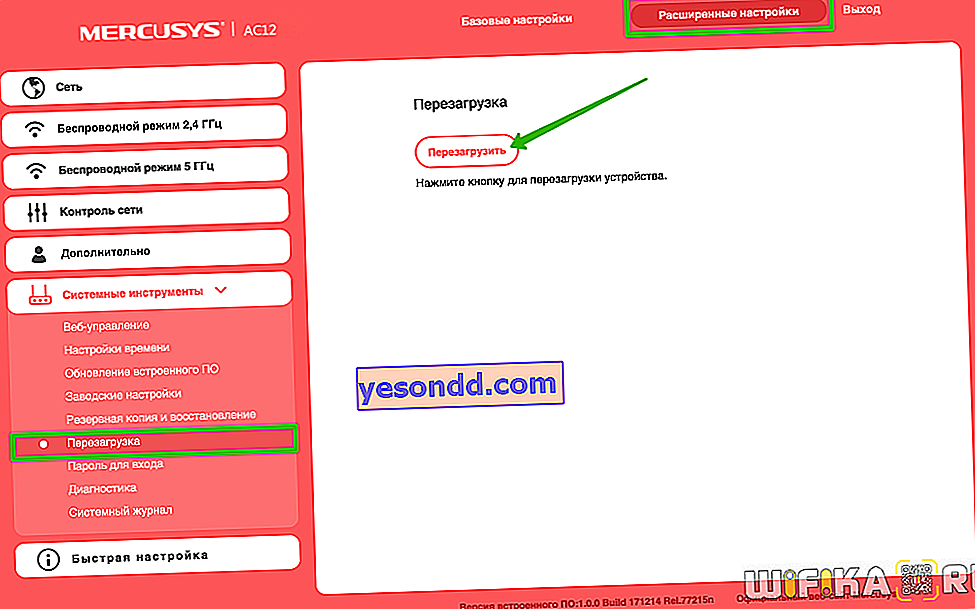 Upvel
Upvel
Riavvia Upvel Router dal PC
Per riavviare il router Upvel, c'è una sezione separata nel pannello di controllo, chiamata "Reboot"
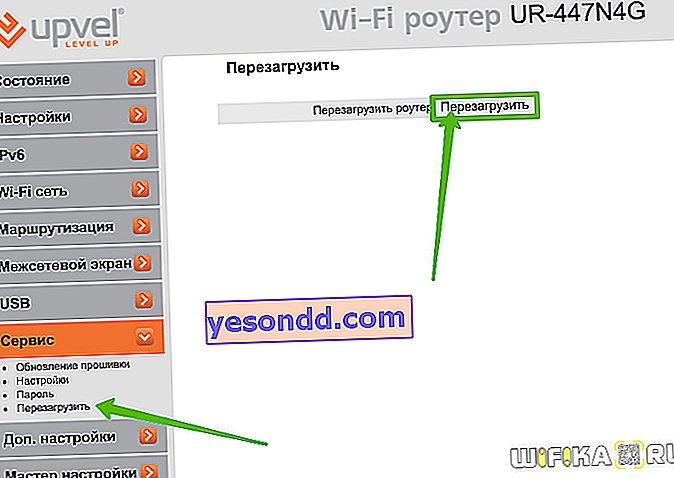 Huawei
Huawei
Riavvio del router Huawei tramite browser
Per riavviare il router Huawei, vai al menu "Sistema - Riavvia" e fai clic sul pulsante